Vram là gì? Cách tăng dung lượng Vram? Vào một ngày đẹp trời và trên màn hình máy tính Windows của bạn hiển thị lỗi liên quan đến đến VRAM (video RAM) khi đang chạy các chương trình đồ họa như phần mềm chỉnh sửa video và tác vụ không thể tiếp tục thực hiện. Vậy chính xác thì Vram là gì? Làm thế nào để tăng dung lượng Vram đây?
Vram là gì?
Vram (hay video ram) là một loại RAM đặc biệt hoạt động với bộ xử lý đồ họa hoặc GPU của máy tính.
GPU chỉ đơn giản là chip trên card đồ họa (card video) máy tính, thực hiện nhiệm vụ hiển thị hình ảnh trên màn hình thiết bị người dùng. Thường thì về mặt kỹ thuật, người ta có thể sử dụng các thuật ngữ GPU và card đồ họa thay thế cho nhau.
Vram chứa thông tin mà GPU cần, bao gồm vân bề mặt (texture) game và hiệu ứng ánh sáng. Điều này cho phép GPU nhanh chóng truy cập thông tin và xuất video ra màn hình.
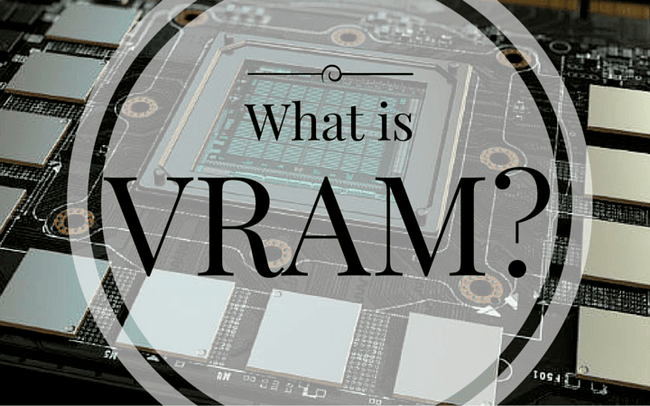
Cách kiểm tra dung lượng Vram
Để kiểm tra dung lượng Vram trên máy tính Windows 10, bạn thực hiện theo các bước dưới đây:
Bước 1: Nhấn Windows + I để mở cửa sổ Settings.
Bước 2: Trên cửa sổ Settings, tìm và click chọn System rồi click chọn Display ở khung bên trái.
Bước 3: Cuộn xuống tìm và click chọn Advanced display settings.
Bước 4: Trên menu hiển thị trên màn hình, chọn màn hình mà bạn muốn xem dung lượng Vram rồi click chọn Display adapter properties nằm góc dưới cùng.
Bước 5: Lúc này trên màn hình sẽ hiển thị cửa sổ, tại đây bạn có thể kiểm tra dung lượng Vram trong mục Dedicated Video Memory.
Trong mục Adapter Type sẽ hiển thị tên card đồ họa máy tính của bạn, có thể là Nvidia hay AMD. Nếu nhìn thấy tùy chọn là AMD Accelerated Processing Unit hoặc Intel HD Graphics tức là bạn đang sử dụng card đồ họa tích hợp.
Phân loại Vram
Có 4 loại Vram có sẵn, bao gồm:
- Multibank Dynamic RAM (MDRAM): là RAM hiệu suất cao, được phát triển bởi MoSys. Bộ nhớ RAM được chia thành nhiều phần 32 KB, có thể truy cập riêng lẻ. Điều này cho phép truyền bộ nhớ hiệu quả hơn và tăng hiệu suất tổng thể. Ưu điểm của MDRAM là mức giá rẻ hơn so với các loại VRAM khác.
- Rambus Dynamic RAM (RDRAM): được thiết kế bởi Rambus, bao gồm một bus độc quyền giúp tăng tốc luồng dữ liệu giữa VRAM và bộ đệm frame.
- Synchronous Graphics RAM (SGRAM): là DRAM được đồng bộ hóa với đồng hệ hệ thống, đây cũng là một loại Vram có mức giá rẻ. SGRAM là bộ nhớ một cổng, nhưng mở hai trang bộ nhớ cùng lúc thay vì một trang, nó có thể hoạt động giống như bộ nhớ cổng kép.
- Window RAM (WRAM): đây là loại Vram hiệu suất cực kỳ cao, với khả năng hoạt động như bộ nhớ cổng kép và băng thông cao hơn khoảng 25% so với VRAM tiêu chuẩn, nhưng chi phí thấp hơn.
Cách tăng dung lượng Vram
Cách 1: Tăng Vram trong BIOS
Lưu ý: Phương pháp này không áp dụng cho tất cả bo mạch chủ.
Thực hiện theo các bước dưới đây để tăng Vram trong BIOS:
Bước 1: Đầu tiên truy cập, vào menu BIOS và tìm tùy chọn có tên Advanced Features, Advanced Chipset Features hoặc tùy chọn tương tự.
Bước 2: Tiếp theo tìm mục có tên Graphics Settings, Video Settings hoặc VGA Share Memory Size.
Bước 3: Trong mục Pre-Allocated VRAM bạn có thể điều chỉnh, tăng dung lượng Vram sao cho phù hợp. Mặc định dung lượng Vram là 128MB, bạn có thể tăng giá trị này lên 256MB hoặc 512MB.
Bước 4: Lưu lại cấu hình và khởi động lại máy tính của bạn để áp dụng thay đổi.
Cách 2: Tăng dung lượng Vram thông qua Registry Editor
Bước 1: Nhấn Windows + R để mở cửa sổ Run, rồi nhập regedit vào đây rồi nhấn Enter để mở Registry Editor.
Bước 2: Trên cửa sổ Registry Editor, điều hướng theo đường dẫn dưới đây:
HKEY_LOCAL_MACHINE\Software\Intel
Tiếp theo tìm và kích chuột phải vào Intel chọn New => Key và đặt tên key mới là GMM.
Bước 3: Ở khung bên trái, tìm và kích chuột phải vào GMM chọn New => Dword (32-bit) Value và đặt tên giá trị mới là DedicatedSegmentSize.
Bước 4: Kích đúp chuột vào DedicatedSegmentSize, thay đổi giá trị trong khung Value data là 512 và trong mục Base chọn là Decimal
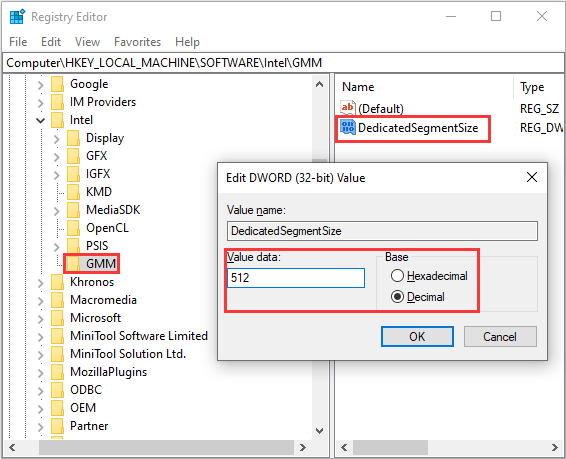
Bước 5: Cuối cùng lưu lại cấu hình và khởi động lại máy tính của bạn để áp dụng thay đổi là xong.
Như vậy trên đây chúng tôi vừa giải đáp cho bạn thắc mắc Vram là gì? Làm thế nào để tăng dung lương Vram trên máy tính. Hy vọng bài viết trên đây đã cung cấp thêm cho bạn các thông tin, kiến thức bổ ích về máy tính.
Nếu có câu hỏi nào cần giải đáp thêm, bạn đọc có thể để lại ý kiến của mình trong phần bình luận bên dưới bài viết nhé.
Cách xem VRAM Win 7,
Shared Memory la gì,
VRAM 128MB,
Vram là gì,
Vram bao nhiêu là đủ,
Gpu Memory la gì,
Cách tăng VRAM,
Vram có tác dụng gì

Bài viết khác cùng mục: